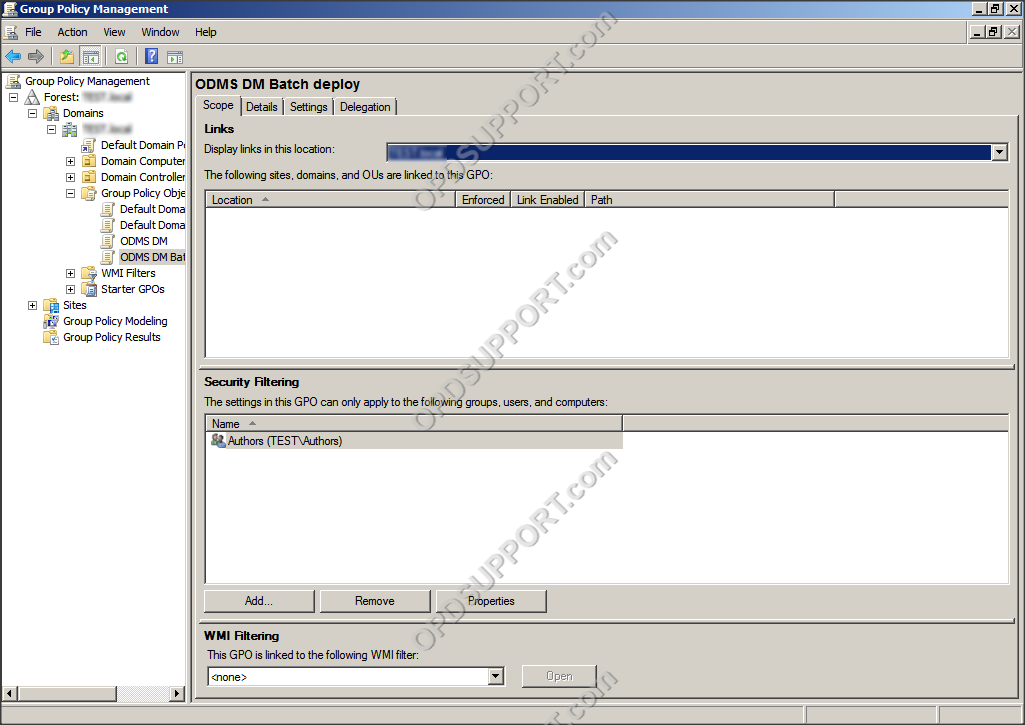Diese Anleitung setzt voraus, dass Sie die ODMS for Administrator-Komponenten auf dem Server installiert haben, andernfalls befolgen Sie bitte die ODMS for Admin-Installationsanleitung.
Es gibt mehrere Möglichkeiten, die ODMS-Clientsoftware im Arbeitsgruppenmodus zu installieren. Diese Anleitung behandelt die wichtigsten Installationsmethoden.
- ODMS Launcher-Assistent
- Bereitstellung der Gruppenrichtlinien-Softwareinstallation.
- Unbeaufsichtigte Installation mit einer Batchdatei.
- Führen Sie die Launcher.exe auf der Client-CD aus
- Wählen Sie Arbeitsgruppeninstallation.
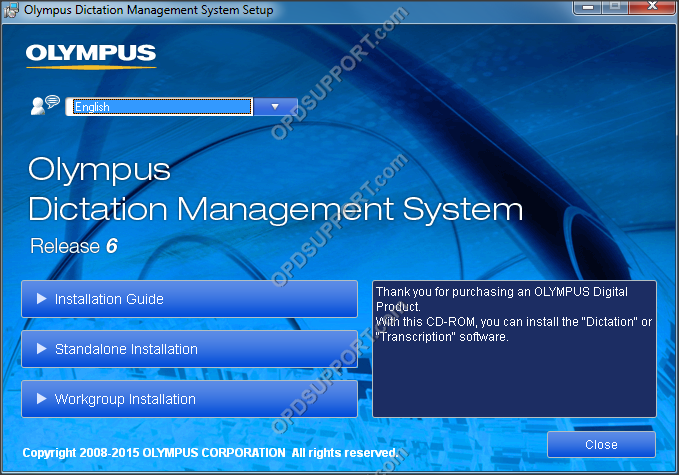
- Weiter klicken
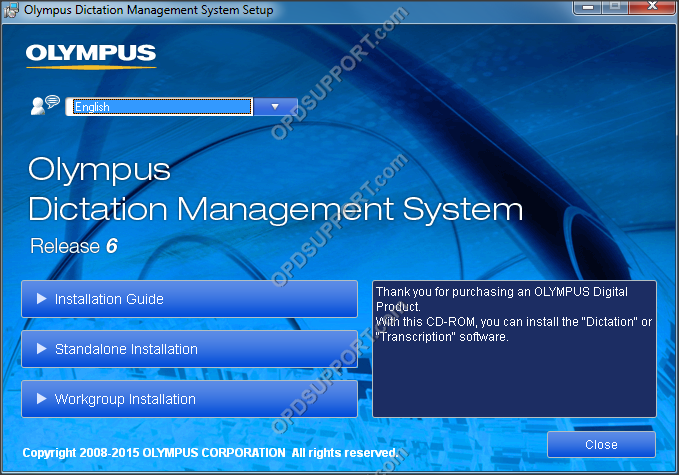
- Akzeptieren Sie die Lizenzvereinbarung und klicken Sie auf Weiter
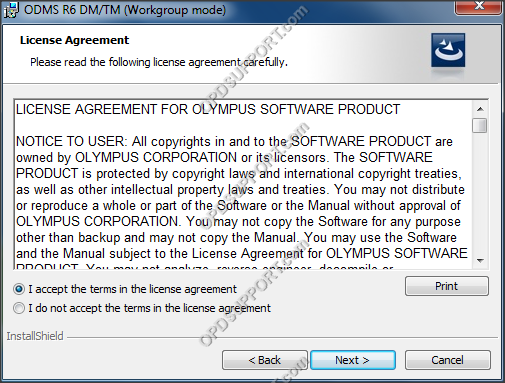
- Geben Sie die Adresse und Portnummer des Lizenzmanagers so ein, dass sie mit denen des Lizenzmanagers übereinstimmen.
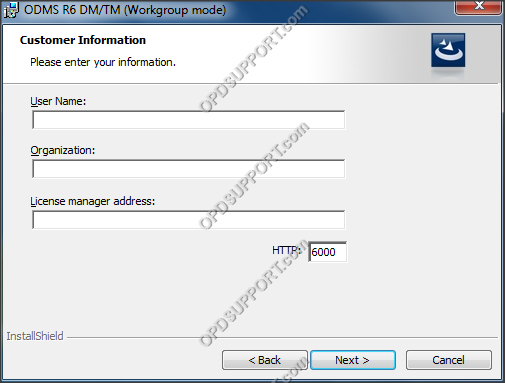
- Wenn die Details nicht korrekt sind, kann die Verbindung zum Lizenzmanager nicht hergestellt werden, wie unten gezeigt.
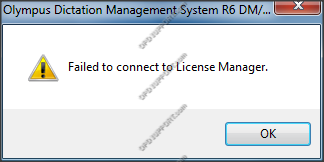
- Standardmäßig werden beide Module installiert. Wenn Sie nur ein Modul installieren möchten, klicken Sie auf das andere Modul und wählen Sie „Diese Funktion ist nicht verfügbar“.
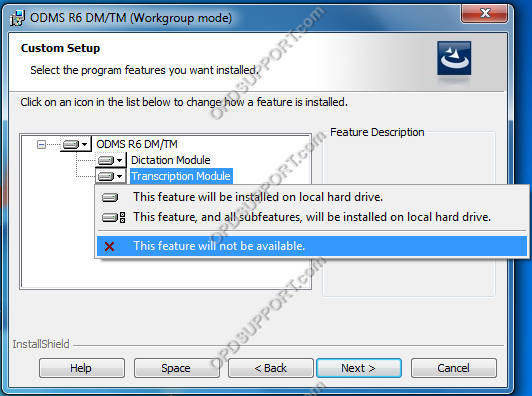
- Belassen Sie den Zielordner als Standard und klicken Sie auf Weiter.
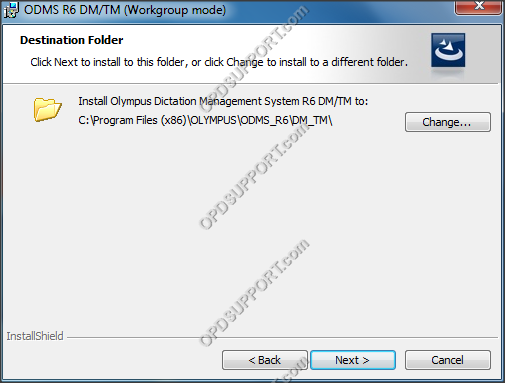
- Wählen Sie WorkGroup für Benutzerprofile aus, die in Repositories verwaltet werden sollen
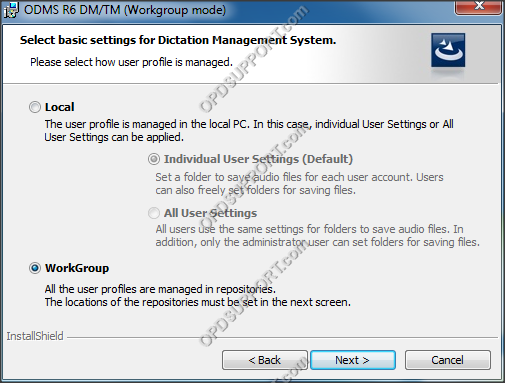
- Wählen Sie die entsprechende Repository-Einstellung aus, je nachdem, wie Sie das Repository auf dem Server eingerichtet haben.
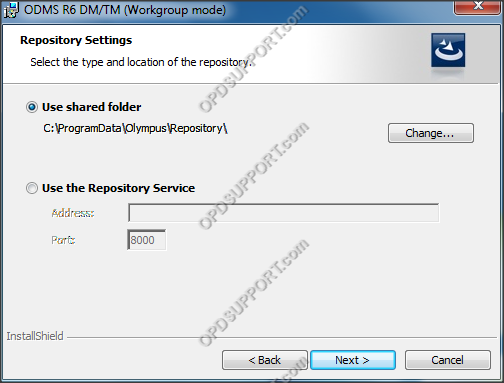
- Wenn Sie den Repository-Dienst verwenden, stellen Sie bitte sicher, dass diese Einstellung dem Repository-Dienst auf Ihrem Server entspricht, da sonst die Verbindung zum Repository-Dienst nicht hergestellt werden kann, wie unten gezeigt.
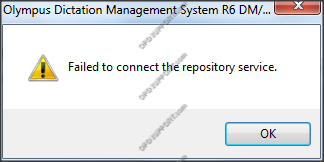
- Klicken Sie auf Installieren
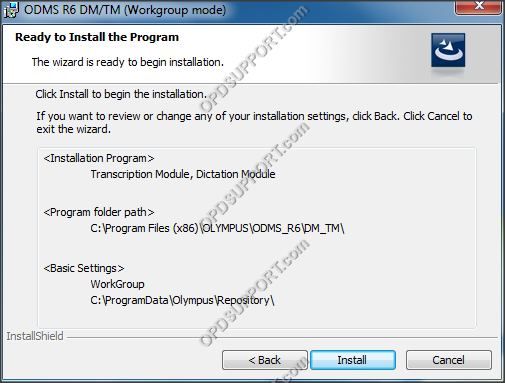
- Klicken Sie auf Fertig stellen
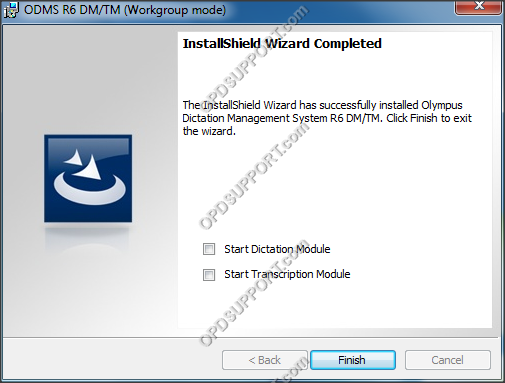
ODMS kann mithilfe von Gruppenrichtlinien an Clientbenutzer und PCs verteilt werden.
Bevor Sie mit der Bereitstellung beginnen, stellen Sie bitte sicher, dass sich das Software-MSI-Paket und das angepasste MST-Paket in einem freigegebenen Ordner befinden, auf den alle Olympus-Benutzer und -Computer zugreifen können, um die Software zu installieren. Wenn Sie kein MST-Paket erstellt haben, folgen Sie bitte der MST-Erstellungsanleitung.
Ein Gruppenrichtlinienobjekt sollte für das Dictation Module und ein weiteres für das Transcription Module erstellt werden.
- Klicken Sie mit der rechten Maustaste auf das neue Gruppenrichtlinienobjekt und wählen Sie „Bearbeiten…“.
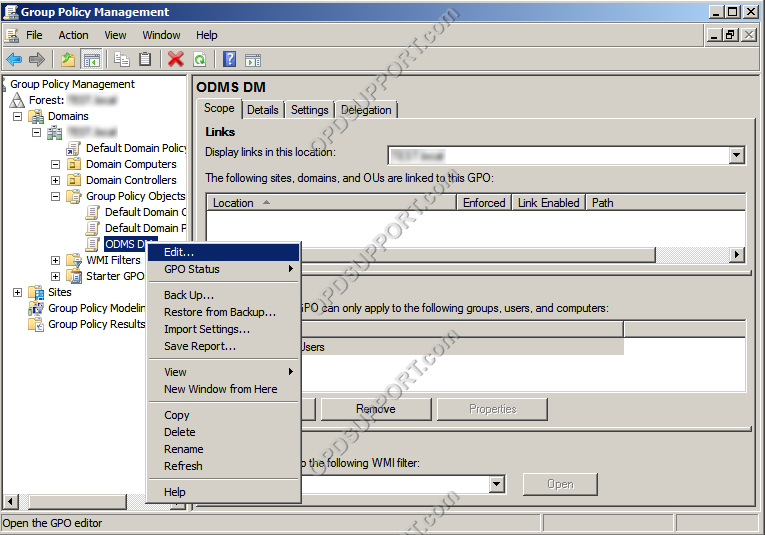
- Erweitern Sie unter „Computerkonfiguration“ „Richtlinien“ > „Softwareeinstellungen“.
- Klicken Sie mit der rechten Maustaste auf „Softwareinstallation“ und wählen Sie „Neu“ > „Paket“.
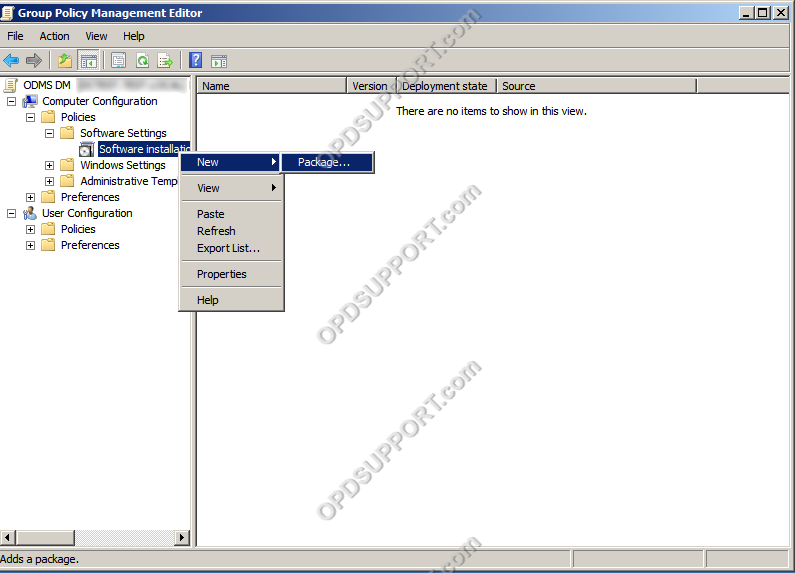
- Navigieren Sie zum Repository-Speicherort, an dem sich das ODMS-Client-Softwarepaket befindet, und wählen Sie „ODMSClient.msi“.
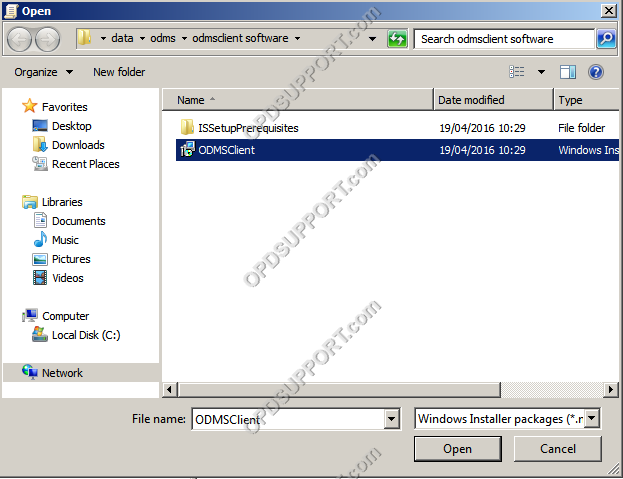
- Wählen Sie „Erweitert“ und klicken Sie auf „OK“.
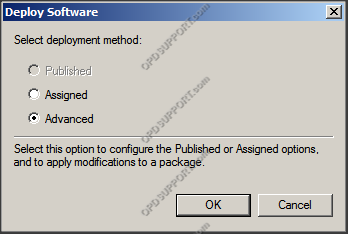
- Es erscheint nun das Eigenschaftsfenster.
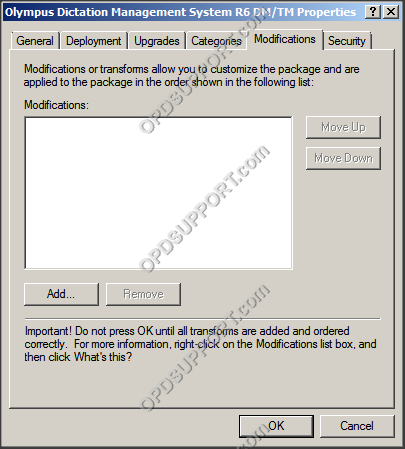
- Klicken Sie auf die Registerkarte „Änderungen“ und dann auf „Hinzufügen…“.
- Wählen Sie die vom Systemkonfigurationsprogramm erstellte MST-Datei aus und wählen Sie „Öffnen“. In diesem Beispiel verwenden wir „ODMSClientDM.mst“.

- Der Speicherort der MST-Datei wird nun in der Änderungsliste angezeigt. Drücken Sie „OK“, um die Einstellungen zu bestätigen und die Anwendung zuzuweisen.
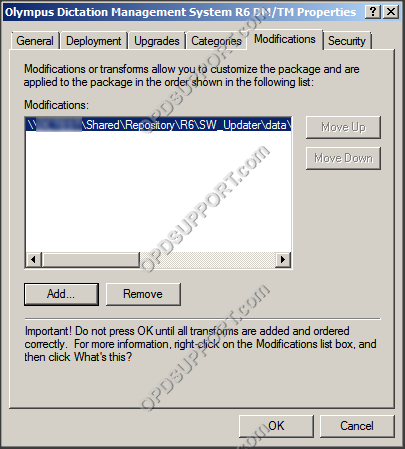
- Geben Sie als Nächstes das Ziel an, wer die bereitgestellte Installation erhalten soll. Gehen Sie zu Sicherheitsfilterung und klicken Sie auf Hinzufügen
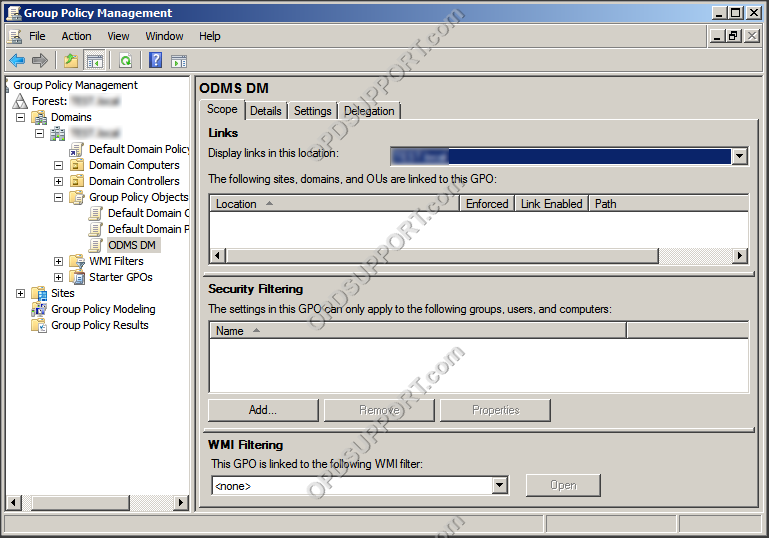
- Geben Sie dann das Zielobjekt ein; dies kann ein Benutzer, ein PC oder eine Gruppe sein.
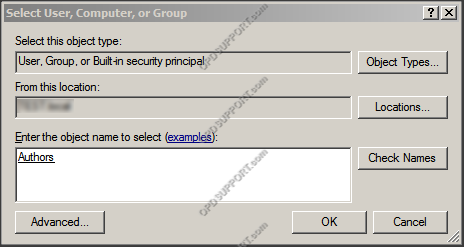
- Jetzt kann das Gruppenrichtlinienobjekt mit Ihrer Domäne verknüpft werden
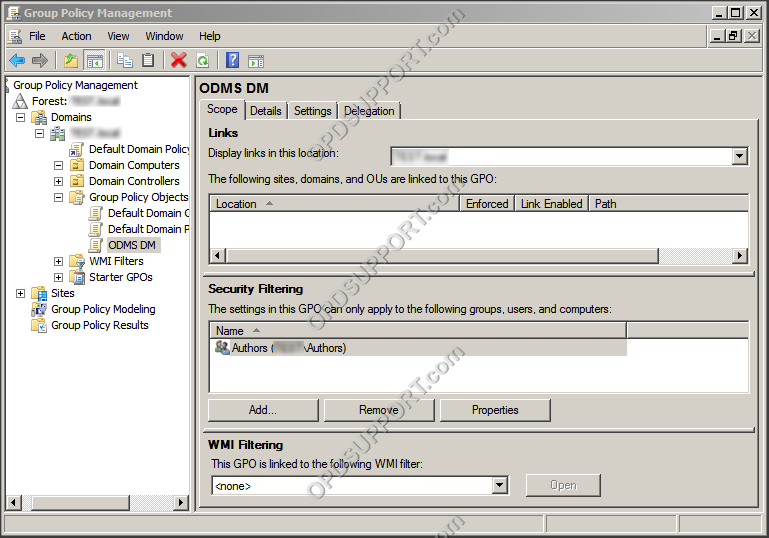
Bitte stellen Sie sicher, dass sich das Software-MSI-Paket und das angepasste MST-Paket in einem freigegebenen Ordner befinden, auf den alle Olympus-Benutzer und -Computer zugreifen können, um die Software zu installieren. Wenn Sie kein MST-Paket erstellt haben, folgen Sie bitte der MST-Erstellungsanleitung.
Beim Erstellen einer Batch-Datei benötigen Sie die folgenden Angaben:
- UNC-Pfad zu „ODMSClient.msi“
- UNC-Pfad zu „ODMS_DM.mst“ und „ODMS_TM.mst“
Die Batchdatei sollte im selben Ordner wie ODMSClient.msi gespeichert werden. Es wird empfohlen, zwei Batch-Dateien zu erstellen, eine zum Installieren des Diktiermoduls und eine zum Installieren des Transkriptionsmoduls.
Jede Stapeldatei sollte so benannt werden, dass sie das zu installierende Softwaremodul widerspiegelt, z. B. DM.bat und TM.bat.
So erstellen Sie eine Batchdatei:
- Öffnen Sie ein neues Notepad-Dokument
- Geben Sie folgenden Text ein: msiexec.exe /i „UNC-Pfad zu ODMSClient.msi“ TRANSFORMS=“UNC-Pfad zu ODMS_DM.mst“ /qb
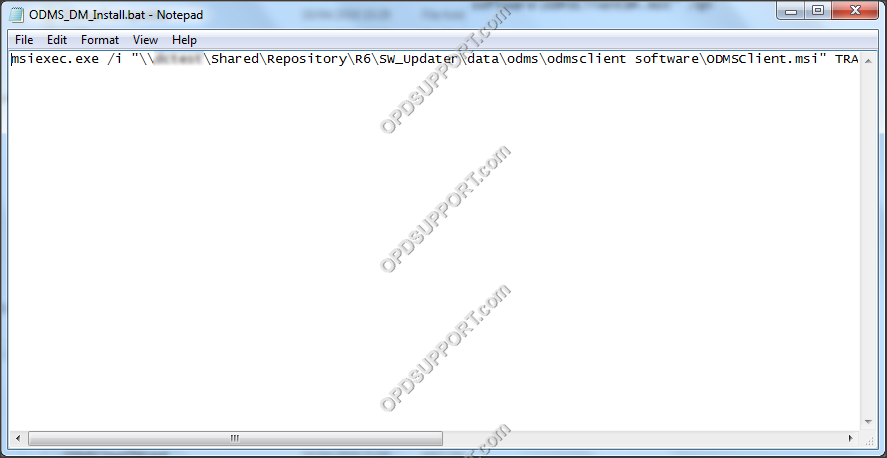
- Wählen Sie „Datei“ > „Speichern unter“, um das Dokument als Stapeldatei zu speichern.
- Wählen Sie einen Dateinamen mit der Erweiterung „.bat“.
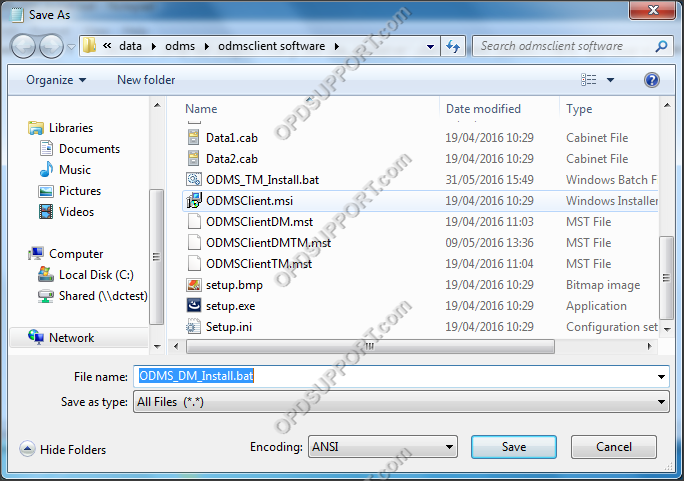
- Die Batch-Datei kann für die Installation verwendet werden. Sie können auf die neu erstellte Batch-Datei doppelklicken, um die Software zu installieren. Nach der Ausführung erscheint ein Eingabeaufforderungsfenster. Sobald das Eingabeaufforderungsfenster verschwindet, sollte die Software installiert und einsatzbereit sein.
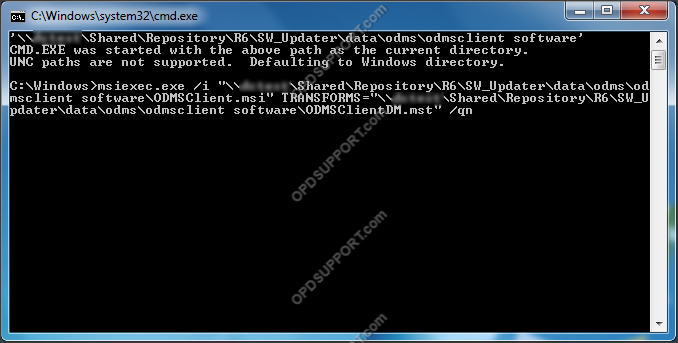
Die Batchdatei kann auch für die Benutzer bereitgestellt werden. Im folgenden Beispiel verwenden wir die Gruppenrichtlinie.
- Erstellen Sie ein neues Gruppenrichtlinienobjekt
- Gehen Sie zu Computerkonfiguration, erweitern Sie Richtlinien, erweitern Sie Windows-Einstellungen, klicken Sie auf Skripts und wählen Sie Start
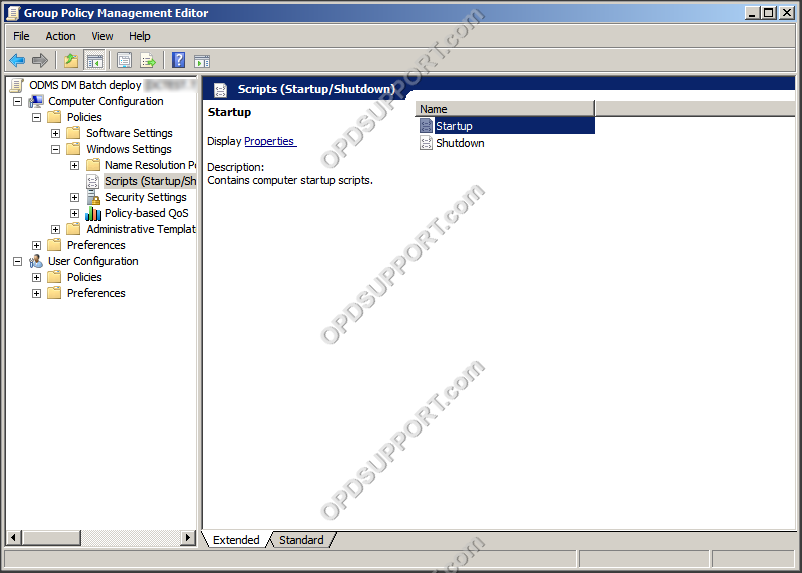
- Klicken Sie auf Hinzufügen
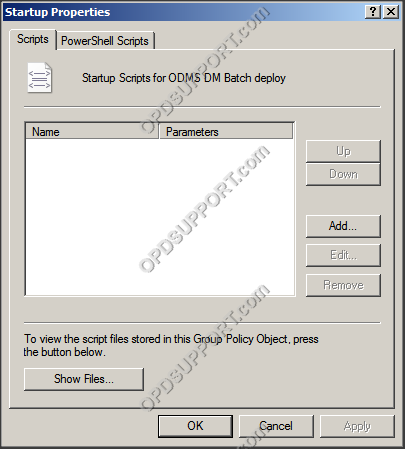
- Navigieren Sie zu Ihrer Batchdatei und klicken Sie auf Öffnen
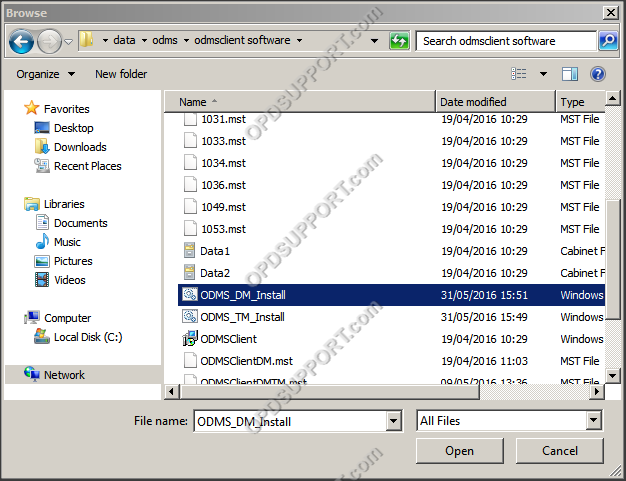
- Klicken Sie auf OK, um die Stapeldatei zum Startskript hinzuzufügen.
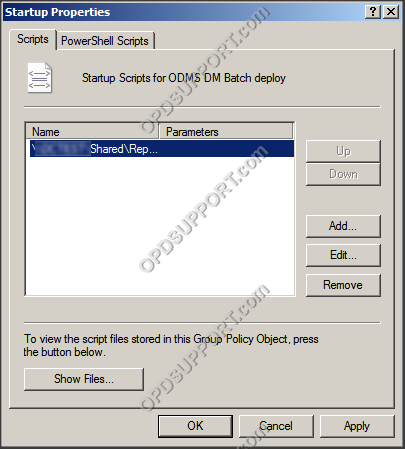
- Geben Sie als Nächstes das Ziel an, das die bereitgestellte Installation erhalten soll, indem Sie zu Sicherheitsfilterung gehen und auf Hinzufügen klicken
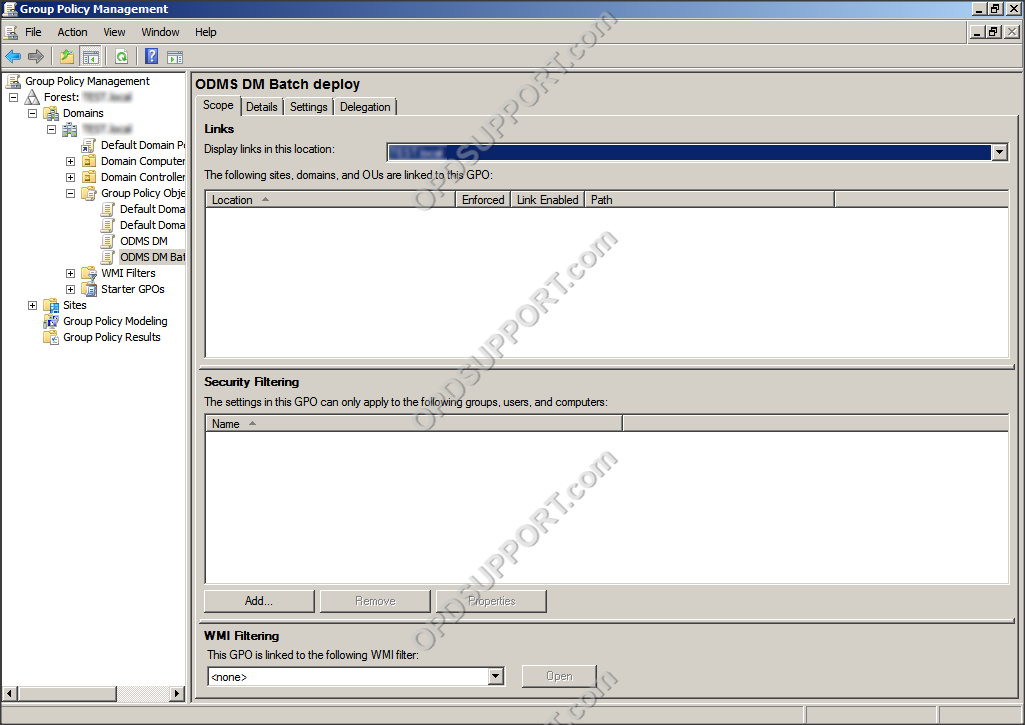
- Geben Sie dann das Zielobjekt ein; dies kann ein Benutzer, ein PC oder eine Gruppe sein.
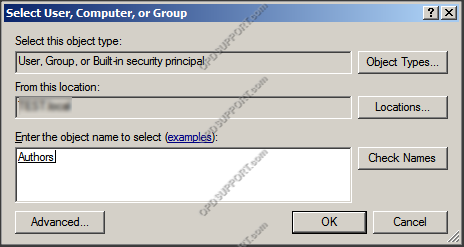
- Jetzt kann das Gruppenrichtlinienobjekt mit Ihrer Domäne verknüpft werden